
この記事では、Facebookのプロフィール写真を「なし(削除)」にする方法ついて解説していきます。
あなたは、Facebookの写真を登録する際に、

と、考えたことはありませんか?
特に投稿するつもりはなく、他の人の記事を見たいときなどは、プロフィール写真を登録するのは面倒ですよね。
これ結論からお伝えしますと、
- Facebookのプロフィール写真を「なし(削除)」にする方法はコチラです。
【スマホ版】削除する方法
- 「あなたの名前(プロフィールアイコン)」をタップする
- 「プロフィールアイコン」をタップする
- 「プロフィール写真を見る」をタップする
- 右上にある「・・・」をタップする
- 「写真を削除」をタップする
- 「削除」をタップする
それでは詳しく見ていきましょう。
目次
サブスク自動集客ツール

「売り上げが伸びない…。」など、集客ができずに悩んでいませんか?
ツールをポチッとするだけでほったらかしで集客できてしまうツール。
月間7,500万人以上が利用しているアメブロからあなたのブログへ、自動で集客する方法に興味がある方におすすめです。
【スマホ版】Facebookのプロフィール写真を「なし(削除)」にする方法!

スマートフォンを使って、Facebookのプロフィール写真を「なし(削除)」にする方法はコチラでしたね。
【スマホ版】削除する方法
- 「あなたの名前(プロフィールアイコン)」をタップする
- 「プロフィールアイコン」をタップする
- 「プロフィール写真を見る」をタップする
- 右上にある「・・・」をタップする
- 「写真を削除」をタップする
- 「削除」をタップする
それでは1つ1つ見ていきましょう。
step
1「あなたの名前(プロフィールアイコン)」をタップする
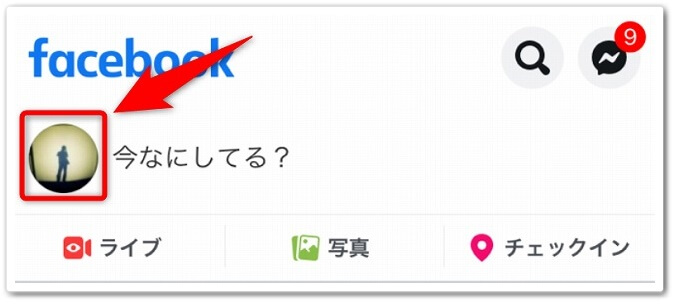
まずは、Facebookアプリを開いて、左上にあります「あなたの名前(プロフィールアイコン)」をタップしましょう。
step
2「プロフィールアイコン」をタップする

すると、プロフィールページが開きますので、画面中央にあります「プロフィールアイコン」をタップしましょう。
step
3「プロフィール写真を見る」をタップする
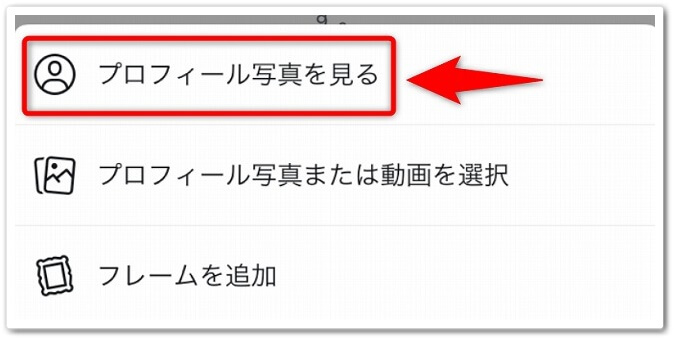
「プロフィールアイコン」をタップしたら、画面下にメニューが出てくるので、「プロフィール写真を見る」をタップしましょう。
step
4右上にある「・・・」をタップする
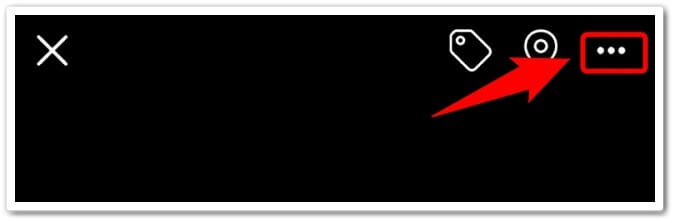
すると、プロフィール写真が表示されるので、画面右上にあります「・・・」をタップしましょう。
step
5「写真を削除」をタップする
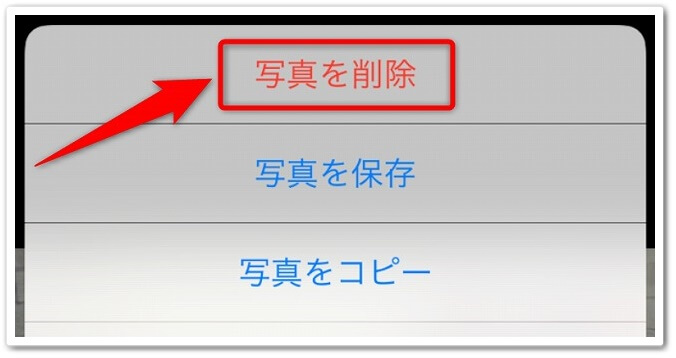
「・・・」をタップしたら、下にメニューが出てきますので、「写真を削除」をタップしましょう。
step
6「削除」をタップする
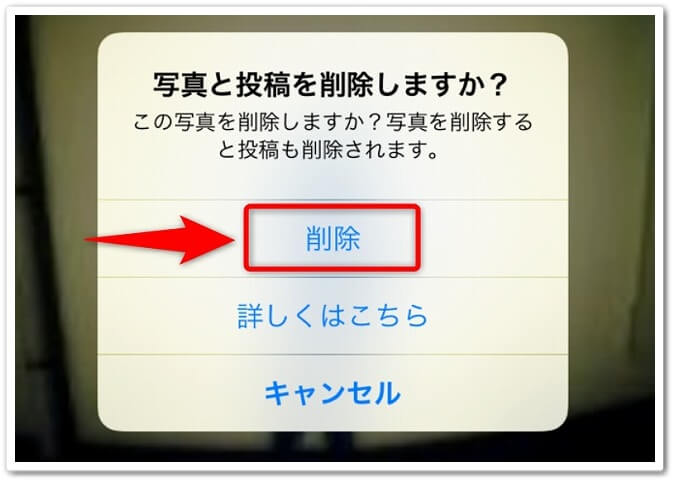
すると、確認画面が出てくるので、「削除」をタップしたら完了です。
完成!
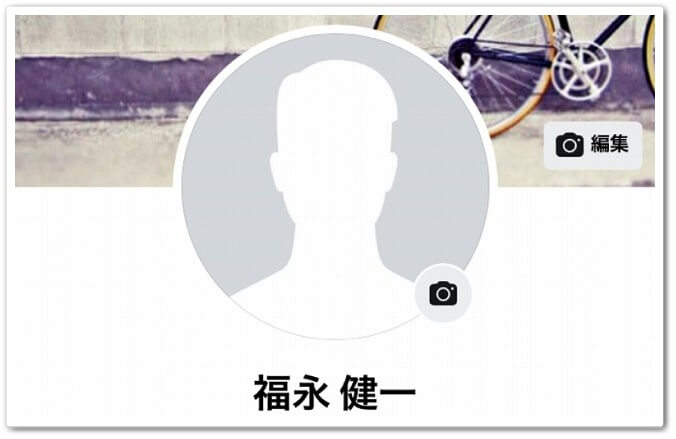
すると、上記画像のように、削除してプロフィール写真「なし」の状態にすることが出来るのです。
【パソコン版】Facebookのプロフィール写真を「なし(削除)」にする方法!

パソコンを使って、Facebookのプロフィール写真を「なし(削除)」にする方法はコチラです。
【パソコン版】削除する方法
- 「あなたの名前(プロフィールアイコン)」をクリックする
- 「プロフィールアイコンの上の部分」をクリックする
- 「オプション」をクリックする
- 「この写真を削除」をクリックする
- 「削除」をクリックする
それでは1つ1つ見ていきましょう。
step
1「あなたの名前(プロフィールアイコン)」をクリックする

まずは、Facebookの公式サイトへログインをしまして、「あなたの名前(プロフィールアイコン)」をクリックしましょう。
step
2「プロフィールアイコンの上の部分」をクリックする
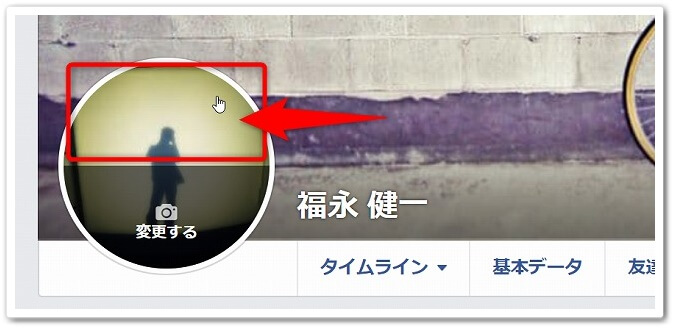
すると、プロフィールページが出てきますので、左にありますプロフィールアイコンの「上の部分(変更するの上)」をクリックしましょう。
step
3「オプション」をクリックする
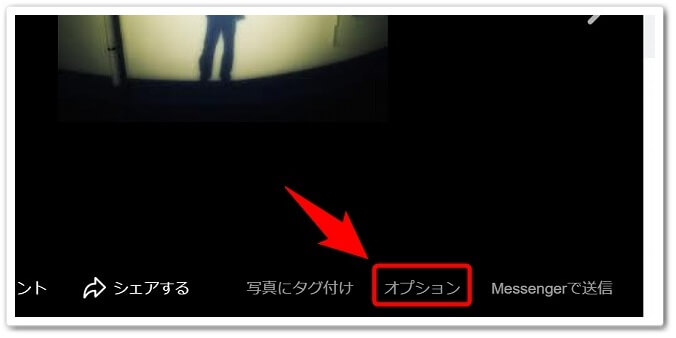
そうしたら、プロフィールに登録している写真が出てきますので、画面下にあります「オプション」をクリックしましょう。
step
4「この写真を削除」をクリックする
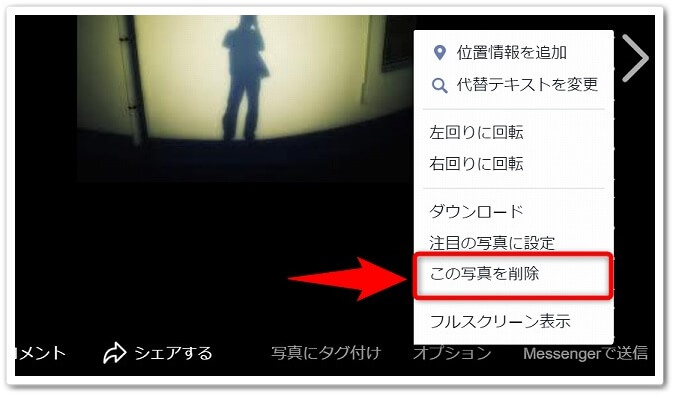
「オプション」をクリックしたら、メニューが出てくるので、「この写真を削除」をクリックしましょう。
step
5「削除」をクリックする
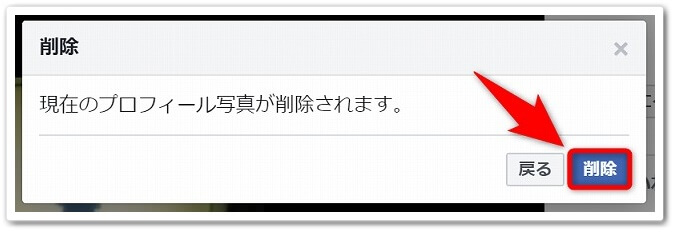
すると、確認画面が出てくるので、「削除」をクリックしたら完了です。
完成!
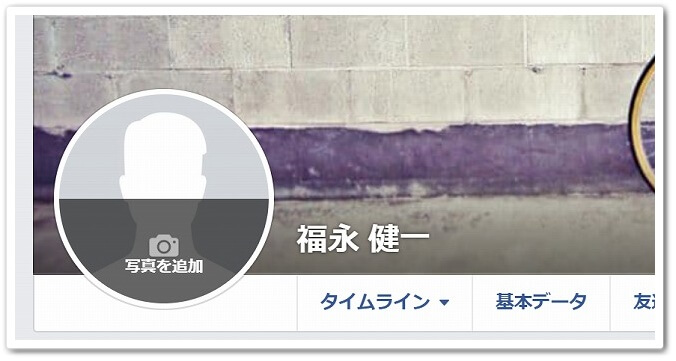
そうすると、上記画像のように、プロフィール写真が削除されて「なし」の状態にできるのです。
【スマホ版】プロフィール写真を変更する方法!

スマホから、Facebookのプロフィール写真を変更する方法はコチラです。
【スマホ版】写真の変更方法
- 「プロフィールアイコン」をタップする
- 「プロフィール写真または動画を選択」をタップする
- 「変更したい写真」を選択する
- 右上にある「保存」をタップする
それでは1つ1つ見ていきましょう。
step
1「プロフィールアイコン」をタップする

まずは、プロフィールページを開いて、「プロフィールアイコン」をタップしましょう。
step
2「プロフィール写真または動画を選択」をタップする
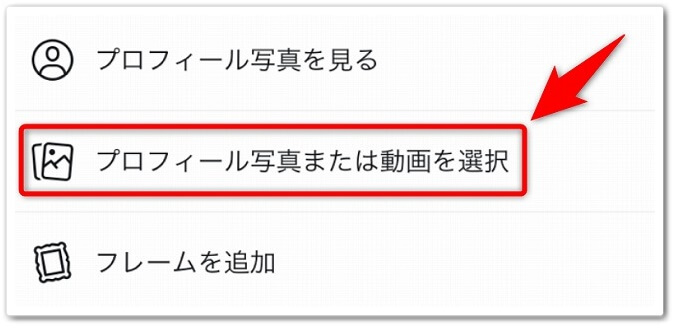
次は、下に表示されるメニューの、「プロフィール写真または動画を選択」をタップします。
step
3「変更したい写真」を選択する
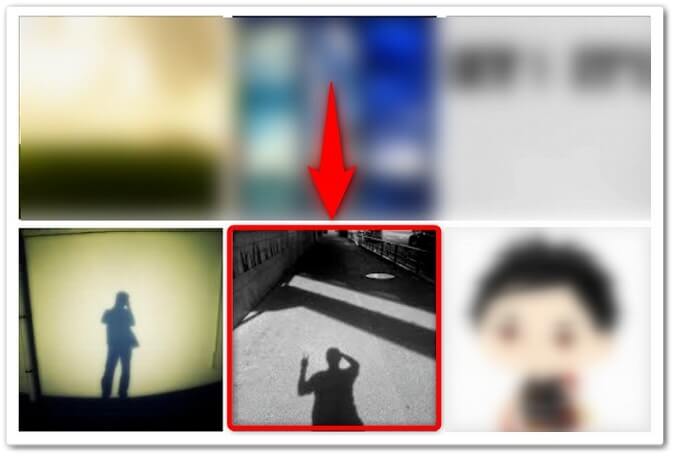
すると、アップロード済みの写真が出てきますので、「変更したい写真」をタップしましょう
新しくアップロードする場合は、「カメラロール」という項目が1番上にありますので、そこから写真を選択されてください。
step
4右上にある「保存」をタップする
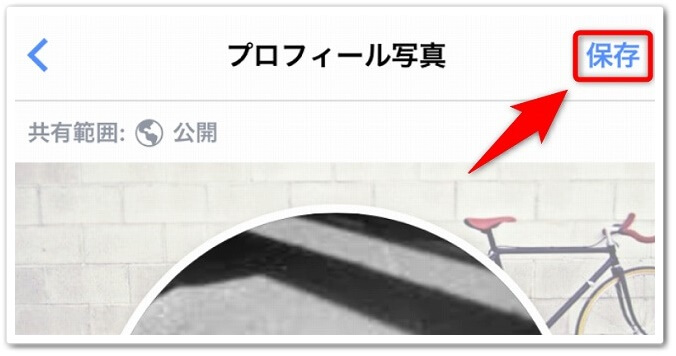
写真を選択したら、プレビュー画面が出てきますので、右上にあります「保存」をタップしたら完了です。
完成!

すると、上記画像のように、プロフィール写真を変更することが出来るのです。
【パソコン版】プロフィール写真を変更する方法!
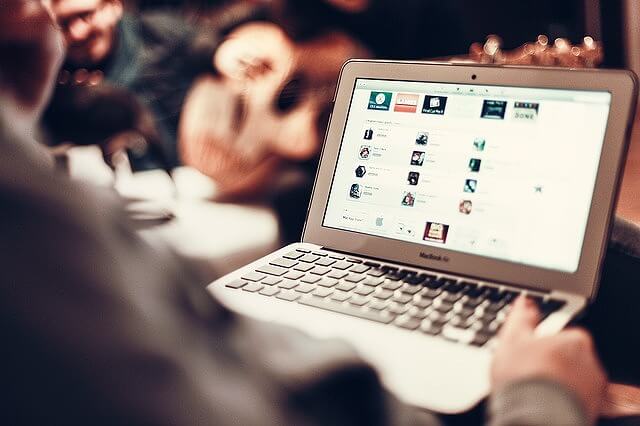
パソコンから、Facebookのプロフィール写真を変更する方法はコチラです。
【パソコン版】写真の変更方法
- 「プロフィールアイコンの下(変更するの部分)」をクリックする
- 「変更したい写真」をクリックする
- 「保存」をクリックする
それでは1つ1つ見ていきましょう。
step
1「プロフィールアイコンの下(変更するの部分)」をクリックする
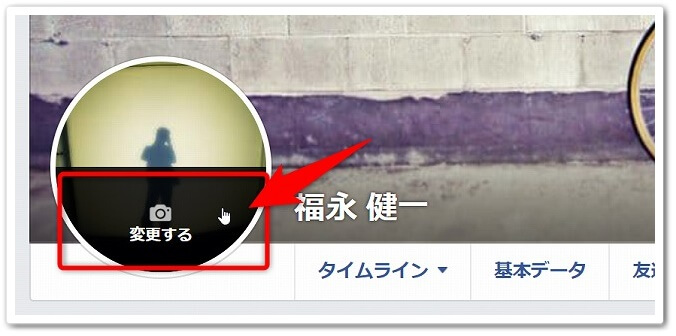
まずは、プロフィールページを開いて、画面左にありますプロフィールアイコンの「下(変更する)部分」をクリックしましょう。
step
2「変更したい写真」をクリックする
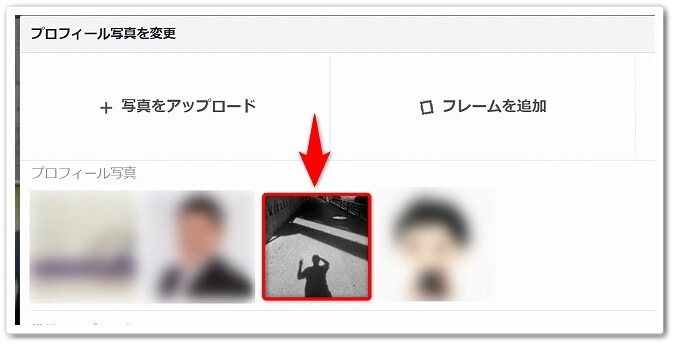
すると、アップロード済みに写真が出てくるので、変更したい写真をクリックしましょう。
もし、新しくアップロードしたい場合は、左上にあります「+写真をアップロード」をクリックして進めていきましょう。
step
3「保存」をクリックする
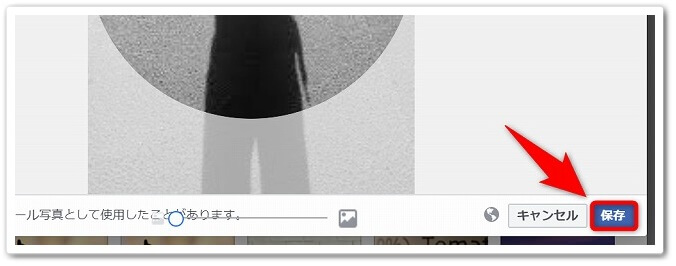
変更したい写真を選択したら、プレビュー画面の右下にあります「保存」をクリックしたら完了です。
完成!

すると、上記画像のように、プロフィール写真を変更することが出来るのです。
プロフィール写真をバレないように変更する方法!
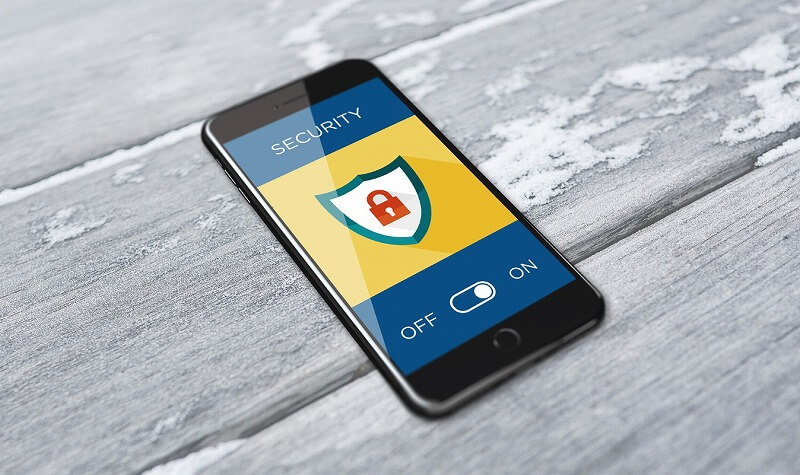
他の人にバレないように、こっそりとプロフィール写真を変更する方法はコチラです。
【スマホ版】写真の非公開設定
- 「プロフィールアイコン」をタップする
- 「アクティビティログ」をタップする
- 取り消したい投稿の「∨」をタップする
- 「タイムラインに表示しない」をタップする
【パソコン版】写真の非公開設定
- 「プロフィールアイコン」をクリックする
- 「アクティビティログ」をクリックする
- 「・・・」→「タイムラインに表示しない」をクリックする
- 「非表示にする」をクリックする
ちなみにですが、バレずにこっそりとプロフィール写真を変更する方法に関しましては、「Facebookのカバー写真・プロフィール写真を非公開にする方法」こちらで詳しく解説していますので参考にされてください。
プロフィール写真で顔以外のオススメは!?
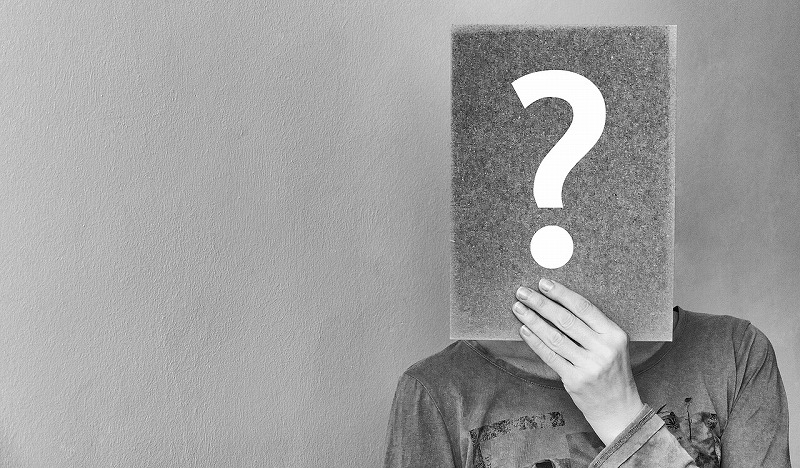
Facebookのプロフィール写真で、顔以外に使えるオススメの写真はコチラです。
オススメのプロフィール写真
- ペットの写真
- 後ろ姿や雰囲気が伝わる写真
- 似顔絵
このような写真であれば、使いやすく顔バレもしないため安心です。
具体的なイメージとしては、下記のような感じです。
ペットの写真
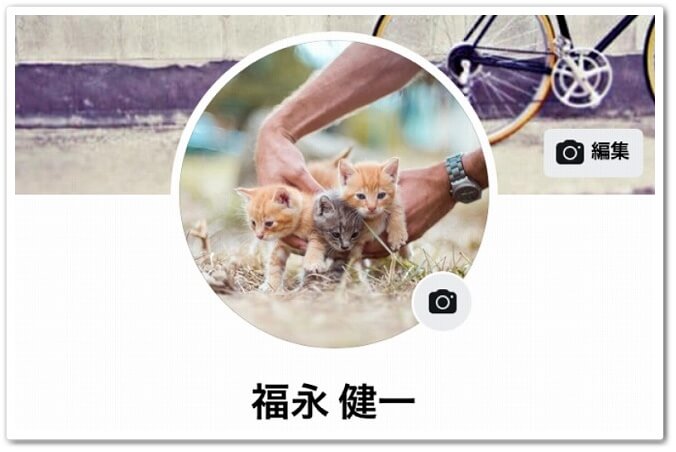
後ろ姿の写真
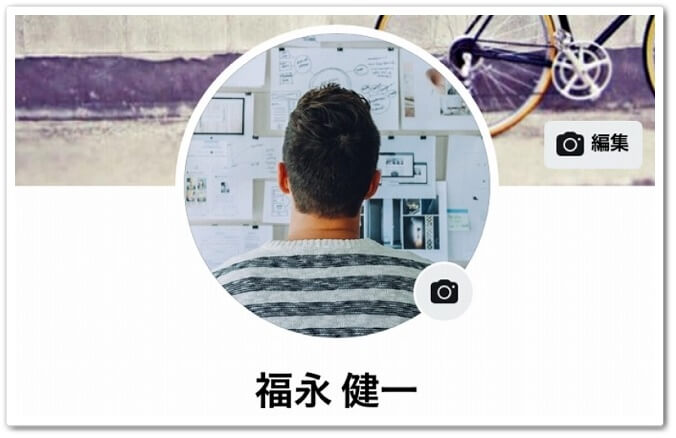
似顔絵
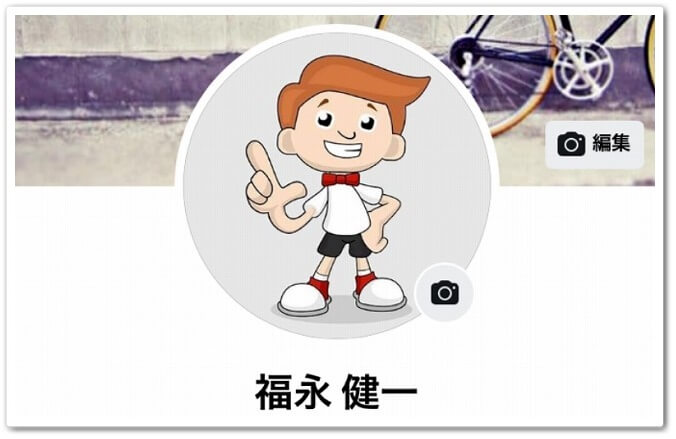
上記のような写真で、あなたが違和感なく好感が持てそうな写真を選択されてみてください。
Facebookのプロフィール写真を「なし(削除)」にする方法のまとめ
まとめますと、
【スマホ版】削除する方法
- 「あなたの名前(プロフィールアイコン)」をタップする
- 「プロフィールアイコン」をタップする
- 「プロフィール写真を見る」をタップする
- 右上にある「・・・」をタップする
- 「写真を削除」をタップする
- 「削除」をタップする
【パソコン版】削除する方法
- 「あなたの名前(プロフィールアイコン)」をクリックする
- 「プロフィールアイコンの上の部分」をクリックする
- 「オプション」をクリックする
- 「この写真を削除」をクリックする
- 「削除」をクリックする
【スマホ版】写真の変更方法
- 「プロフィールアイコン」をタップする
- 「プロフィール写真または動画を選択」をタップする
- 「変更したい写真」を選択する
- 右上にある「保存」をタップする
【パソコン版】写真の変更方法
- 「プロフィールアイコンの下(変更するの部分)」をクリックする
- 「変更したい写真」をクリックする
- 「保存」をクリックする
【スマホ版】写真の非公開設定
- 「プロフィールアイコン」をタップする
- 「アクティビティログ」をタップする
- 取り消したい投稿の「∨」をタップする
- 「タイムラインに表示しない」をタップする
【パソコン版】写真の非公開設定
- 「プロフィールアイコン」をクリックする
- 「アクティビティログ」をクリックする
- 「・・・」→「タイムラインに表示しない」をクリックする
- 「非表示にする」をクリックする
オススメのプロフィール写真
- ペットの写真
- 後ろ姿や雰囲気が伝わる写真
- 似顔絵
以上が、Facebookのプロフィール写真を「なし(削除)」にする方法についてでした。
是非、意識してチャレンジしてみてください。